TEXT関数は、数値や日付の値を指定した書式で文字列として表示するためのExcel関数です。特に、書式設定や表現を調整する際に役立ちます。TEXT関数は次のように使用します。
=TEXT(値, 書式)
- 値:数値、日付、またはその他のデータを指定します。
- 書式:表示する書式のパターンを指定します。書式はダブルクォーテーションで囲む必要があります。
TEXT関数の書式設定の構造
書式設定は、指定された値がどのように表示されるかを決定します。以下のように、数値と日付に対してそれぞれ異なる書式設定が使用されます。
数値に適用できる書式の種類
数値の表示方法を調整するために、TEXT関数ではさまざまな形式が使えます。例えば、桁数や小数点の数、パーセンテージ、通貨記号を指定できます。
主要な書式:
- 整数表示:
"#"→ 1234 - 小数点を含む数値:
"0.00"→ 1234.56 - 通貨表示:
"$#,##0"→ $1,234 - パーセンテージ:
"0%"→ 50%(0.5が50%に変換される) - 桁区切りを使用:
"#,##0"→ 1,000
以下に、ExcelのTEXT関数で使用できる主な表示形式の一覧を表にまとめました。
この表では、数値、通貨、パーセンテージ、日付、時刻の書式を示しています。
| 種類 | 書式コード | 結果例 | 説明 |
|---|---|---|---|
| 整数 | "#" |
1234 | 整数として表示 |
| 小数点を含む数値 | "0.00" |
1234.56 | 小数点以下2桁まで表示 |
| 桁区切り | "#,##0" |
1,234 | カンマ区切りの整数表示 |
| 整数 | "0" |
1234 | 小数なしの整数表示 |
| 通貨 | "$#,##0" |
$1,234 | 通貨記号を含むカンマ区切り |
"¥#,##0" |
¥1,234 | 日本円の通貨表示 | |
| パーセンテージ | "0%" |
50% | パーセンテージ表示(0.5を50%に変換) |
"0.00%" |
12.34% | 小数点以下2桁のパーセンテージ表示 | |
| 日付 | "yyyy/mm/dd" |
2024/07/13 | 年/月/日形式で表示 |
"mm/dd/yyyy" |
07/13/2024 | 月/日/年形式で表示 | |
"dddd, mmmm d, yyyy" |
Saturday, July 13, 2024 | 曜日、月、日、年の形式で表示 | |
| 時刻 | "hh:mm" |
14:30 | 時間と分のみ表示 |
"hh:mm:ss" |
14:30:15 | 時間、分、秒を表示 | |
"AM/PM" |
2:30 PM | 12時間制で表示し、AM/PMを追加 | |
| 複合 | "yyyy/mm/dd hh:mm" |
2024/07/13 14:30 | 日付と時刻を組み合わせて表示 |
"yyyy/mm/dd hh:mm:ss" |
2024/07/13 14:30:15 | 日付と時刻(秒まで)を表示 |
応用例
- 数値にカンマを追加し、通貨記号を表示
excel
=TEXT(A1, "$#,##0.00")
結果:
$1,234.56 - パーセンテージ形式で表示
excel
=TEXT(A1, "0.00%")
結果:
12.34%
4. 日付に適用できる書式の種類
日付データに対しても、TEXT関数は非常に強力です。日付を指定したフォーマットで表示することで、データをわかりやすく整形できます。
主要な書式:
- 年表示:
"yyyy"→ 2024 - 月表示:
"mm"→ 07 - 日表示:
"dd"→ 13 - 曜日表示:
"dddd"→ Sunday
応用例:
- 日付を「YYYY/MM/DD」形式で表示
excel
=TEXT(A1, "yyyy/mm/dd")
結果:
2024/07/13 - 日付を「月 日, 年」の形式で表示
excel
=TEXT(A1, "mmmm d, yyyy")
結果:
July 13, 2024
5. 応用例:カスタムフォーマットの使用
TEXT関数は単純な数値や日付だけでなく、複雑なフォーマットにも対応しています。これにより、柔軟な表現が可能になります。
例1: 数値をパーセンテージ形式で表示し、「増加」または「減少」を付ける
=IF(A1<0, TEXT(A1,"0.00%") & " 減少", TEXT(A1,"0.00%") & " 増加")
結果: 5.00% 増加 または -3.00% 減少
例2: 日付と時刻を組み合わせたフォーマット
=TEXT(A1, "yyyy/mm/dd hh:mm:ss")
結果: 2024/07/13 14:30:15
6. TEXT関数の注意点とヒント
6.1 TEXT関数は文字列を返す
TEXT関数を使った結果は常に文字列として扱われるため、その結果をさらに数値として計算に使用したい場合は、注意が必要です。例えば、文字列に変換した数値を再度計算に利用する際には、他の関数と組み合わせる必要があります。
6.2 複数のTEXT関数を組み合わせる
異なる書式で表示したい場合、TEXT関数を他の関数と組み合わせることができます。たとえば、文字列の結合や条件付きで異なる書式を適用することが可能です。
=TEXT(A1, "0.00") & " 円"
このように、単位を文字列として追加することも簡単です。
まとめ
TEXT関数はExcelで数値や日付の表示形式を自由にカスタマイズするための強力なツールです。書式設定を柔軟に使いこなすことで、データの視覚的な理解を深め、レポートや分析作業をさらに効率的に行うことができます。この記事を参考に、あなたのExcelスキルをさらに向上させ、検索上位を目指していきましょう!
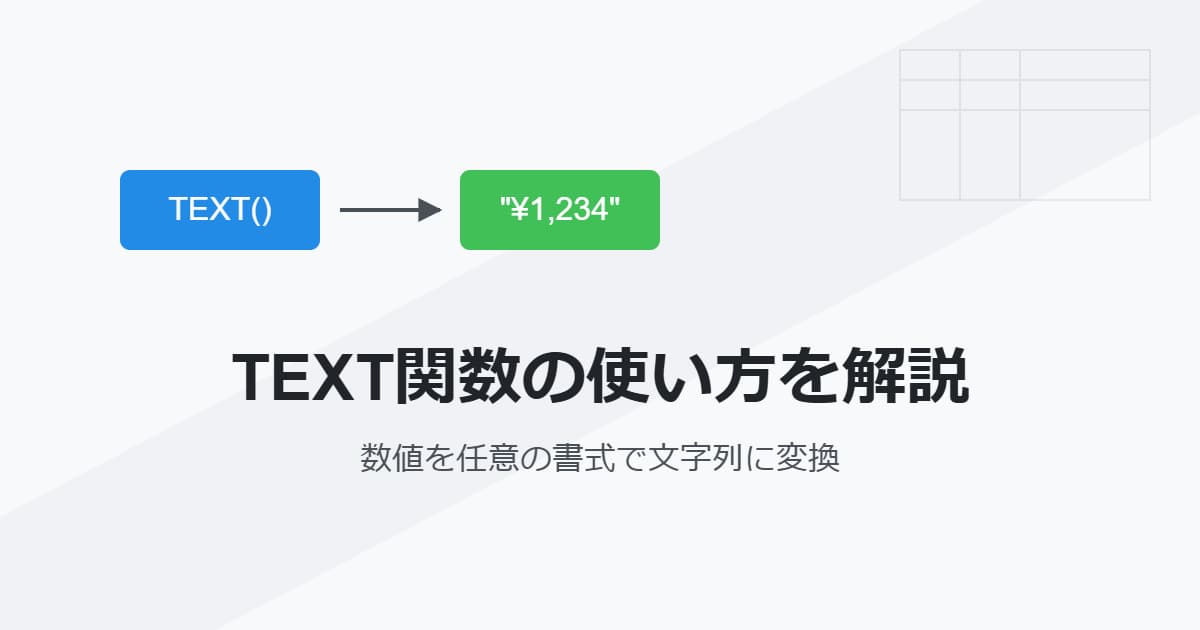

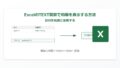
コメント